电脑可以连上蓝牙耳机吗
更新时间:2023-12-27 12:08:56作者:yang
随着科技的不断进步和人们对便利性的追求,蓝牙耳机成为了越来越多人的选择,许多人对于电脑是否可以连接蓝牙耳机还存在疑问。特别是在Windows 10操作系统下,如何实现电脑与蓝牙耳机的连接也成为了一个备受关注的问题。本文将详细介绍电脑是否可以连上蓝牙耳机以及在Windows 10中如何连接蓝牙耳机,帮助读者更好地了解和使用这一便捷的科技产品。
具体方法:
1、点击电脑右下角的蓝牙图标;

2、如果没有蓝牙图标,先从设置中开启蓝牙功能;
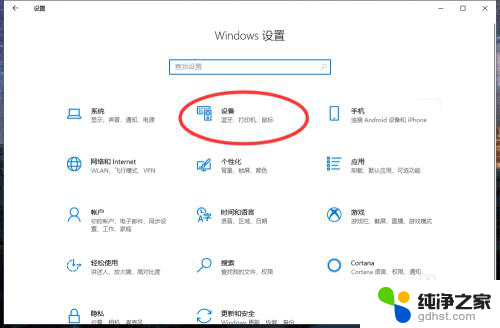
3、然后点击【显示设备】或者【打开设置】;
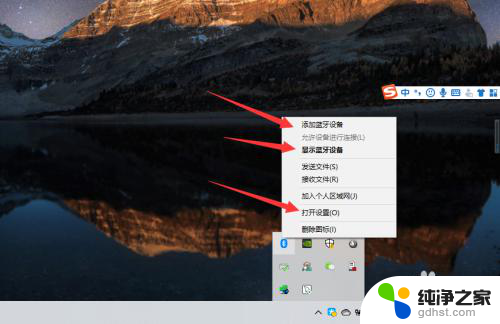
4、点击【添加蓝牙或其他设备】;
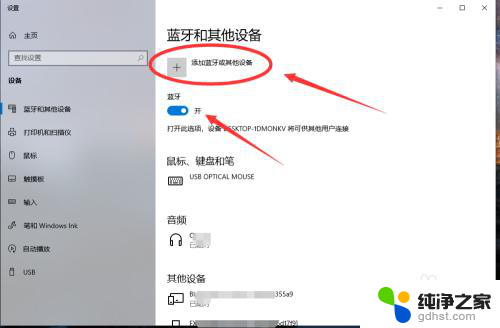
5、在添加设备中选择蓝牙;
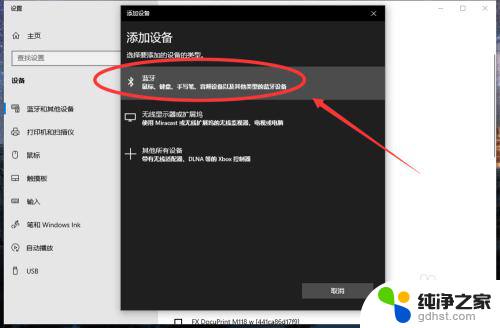
6、搜索到蓝牙设备(蓝牙耳机)并连接;
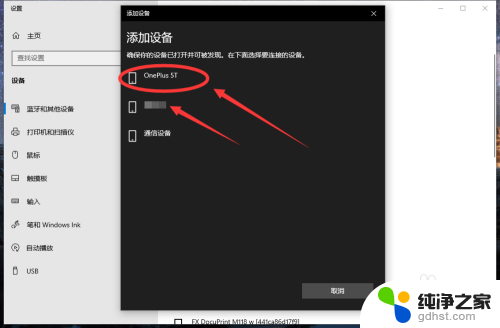
7、在音频设备中,点击连接即可。
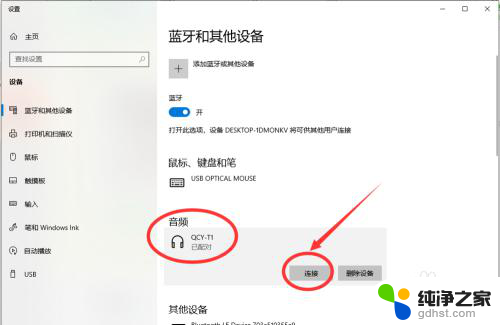
8.总结:
1、点击电脑右下角的蓝牙图标;
2、如果没有蓝牙图标,先从设置中开启蓝牙功能;
3、然后点击【显示设备】或者【打开设置】;
4、点击【添加蓝牙或其他设备】;
5、在添加设备中选择蓝牙;
6、搜索到蓝牙设备(蓝牙耳机)并连接;
7、在音频设备中,点击连接即可。
以上就是电脑能否连接蓝牙耳机的全部内容,如果你遇到这种情况,你可以按照以上步骤解决问题,非常简单快速。
- 上一篇: 怎么修改电脑桌面图标的大小
- 下一篇: win10关闭自动启动软件
电脑可以连上蓝牙耳机吗相关教程
-
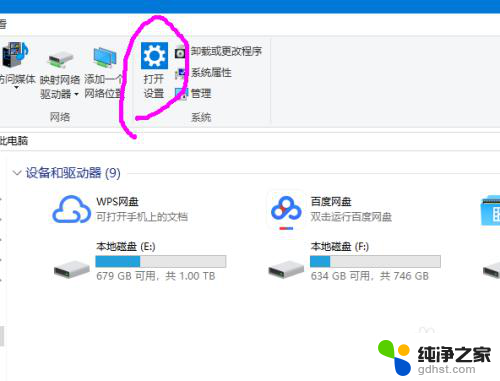 电脑蓝牙可以连接无线耳机吗
电脑蓝牙可以连接无线耳机吗2024-04-17
-
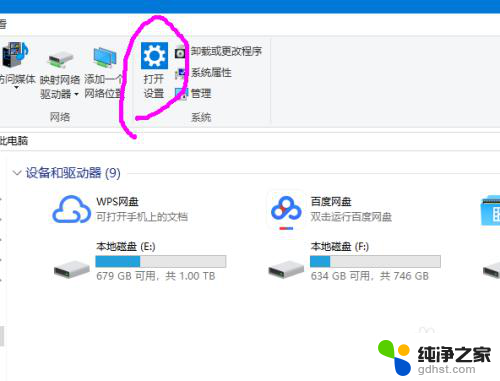 电脑可以和无线蓝牙耳机连接吗
电脑可以和无线蓝牙耳机连接吗2024-02-21
-
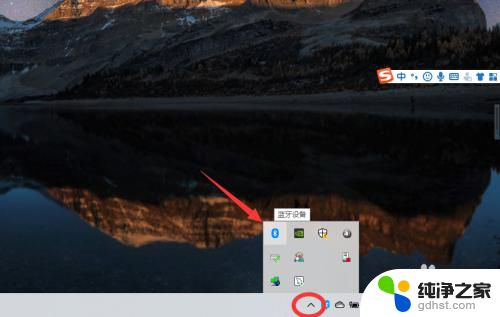 台式电脑能蓝牙连接耳机吗
台式电脑能蓝牙连接耳机吗2024-05-06
-
 蓝牙音响可以连台式电脑播放吗
蓝牙音响可以连台式电脑播放吗2024-02-08
win10系统教程推荐